Win11桌面布局在哪里设置?Win11桌面布局设置方法
更新日期:2023-09-22 11:52:53
来源:系统之家
新发布的win11系统与之前的Windows系统相比,有很大的不同,比如界面设置、开始菜单、功能等等,才升级win11的用户还需要一段时间去适应。如果实在用不习惯,可以将win11中恢复成旧的win10开始菜单样式。
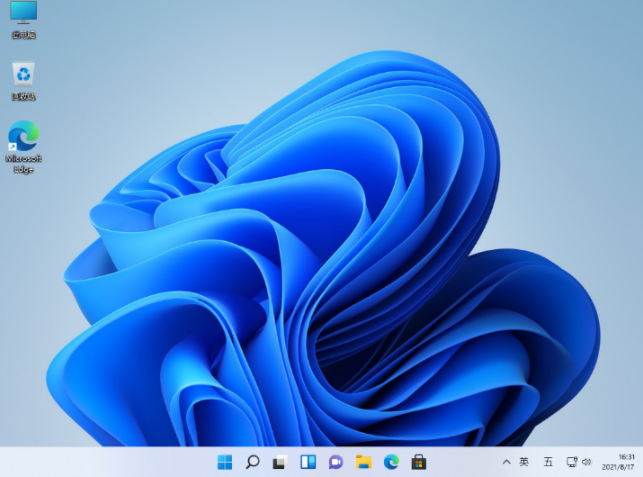
操作步骤:
1、启动win11,单击屏幕底部第二个搜索图标,键入“注册表编辑器”,在搜索结果中打开注册表编辑器。
2、然后像在注册表编辑器中逐步浏览文件夹,找到以下目录:HKEY_CURRENT_USER\Software\Microsoft\Windows\CurrentVersion\Explorer\Advanced\
3、进入“Advanced”文件夹后,右键单击以创建新的DWORD(32 位)值,将其命名为Start_ShowClassicMode。
4、右键单击该值,选择“修改”,将“数值数据”的值设置为 “1”,然后重新启动计算机。执行此操作后,“开始”菜单将恢复到win10下的样子。单击屏幕底部的开始图标,将会出现win10中的动态磁贴样式。
5、如果你想把它切换回来,你需要在注册表编辑器中重复以上操作,将“数值数据”的值设置为“0”,然后,重新启动电脑即可恢复原状。
这样操作后,win11的任务栏仍然居中,而win10风格的开始菜单则在左侧。然后将任务栏图标移到左下角,请进入win11设置菜单,然后转到Personalization》Taskbar( 个性化》 任务栏),在最顶部有一个下拉菜单,选择Left(左边)即可。
完成所有这些操作后,你的win11桌面看起来与Windows 10非常接近。
- monterey12.1正式版无法检测更新详情0次
- zui13更新计划详细介绍0次
- 优麒麟u盘安装详细教程0次
- 优麒麟和银河麒麟区别详细介绍0次
- monterey屏幕镜像使用教程0次
- monterey关闭sip教程0次
- 优麒麟操作系统详细评测0次
- monterey支持多设备互动吗详情0次
- 优麒麟中文设置教程0次
- monterey和bigsur区别详细介绍0次
周
月












